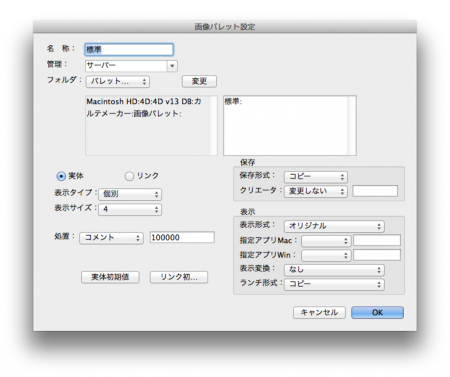画像パレットの設定
画像パレットに表示される画像は、画像パレットに結びつけられたフォルダの中の画像ファイルです。
「画像+」ボタンで表示される画像のリストも同名の画像パレットと同じものです。ですので、同じ方法で設定します。
画像パレットをどのフォルダに結びつけるか、転送後どうするか等を事前に設定しておきます。
■設定方法
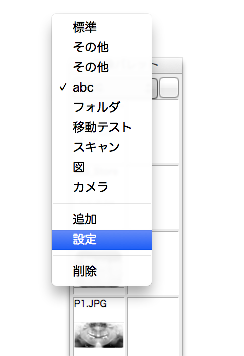 パレットメニューから画像パレットを選びます。
パレットメニューから画像パレットを選びます。
画像パレットのパレット選択プルダウンメニューで設定するパレットを選びます。
同じプルダウンメニューの「設定」を選びます。
あるいは「追加」を選んで新しいパレットを追加します。
設定画面が表示されます。
・名称
パレットの名前です。お好きな名前をつけてください。
・管理
パレットの対象のフォルダが存在するコンピュータを特定します。対象のフォルダはカルテメーカーが動作するコンピュータであれば、どこであってもかまいません。ファイル共有されている必要もありません。
サーバー:サーバー内に対象フォルダがあります。自分がサーバーであれば自身のコンピュータ、クライアントであればサーバーのコンピュータを指定しています。
クライアント:自分がクライアントであれば、自身のコンピュータを指定しています。自分がサーバーの場合は、これを指定してはいけません。
識別コード:英小文字4文字のコードです。識別コードで指定されたコンピュータにファルダがあります。
・フォルダ
プルダウンメニューと、右側の欄に入力したパスでファルダを指定します。
絶対:絶対パスで指定します。ボリュームからのパスを入力してください。パスの形式は「管理」で指定したコンピュータのOSの形式で入力します。パスは必ず区切り文字(:又は¥)で終えてください。
自身のコンピュータを指定している場合は、変更ボタンを押してフォルダ選択ダイアログから対象フォルダまでのパスを入力できます。
画像相対:画像関連フォルダの「画像」フォルダの中のフォルダを相対アドレスで指定します。区切り文字は:と¥のどちらでもかまいません。必要に応じて変換されます。(逆にフォルダ名に:、¥が含まれると正しく処理できません。)
構造相対:「km運用(v11運用)」フォルダの中のフォルダを相対アドレスで指定します。
パレット相対:画像関連フォルダの「画像パレット」フォルダの中のフォルダを相対アドレスで指定します。
パレット:パスではなく、パレットを名前で指定します。「管理」で自身のコンピュータを指定している場合はこれは選ばないでください。
■保存
画像を保存する方法を設定します。
・保存形式
プルダウンメニューから画像を保存する形式を指定します。
リンク:画像ファイルへのパス(リンク)だけを保存します。
コピー:画像ファイルのコピーを「画像」フォルダ中の患者フォルダの中に保存します。画像形式の変換はしません。パレットフォルダの中の元画像はそのまま残ります。
移動:画像ファイルを「画像」フォルダ中の患者フォルダの中に移動します。パレットフォルダの画像は削除されます。
それ以外:画像ファイルのコピーを指定された形式に画像形式を変換して「画像」フォルダ中の患者フォルダの中に保存します。パレットフォルダの中の元画像はそのまま残ります。画質の劣化を伴います。古いコンピュータで処理能力が不十分だったころの機能です。現在ではお勧めできません。
・クリエータ
ファイルのクリエータ(Macで開くアプリケーションを指定する情報)を設定します。レガシーな機能ですので、現在は「変更しない」を設定してください。
■表示
画像を別のアプリケーション等で表示する方法を設定します。
・表示形式
プルダウンメニューから画像を表示する形式を指定します。
カルテメーカー:カルテメーカーのウインドウで表示します。カルテメーカー(4D)が解釈できる画像だけ表示できます。
オリジナル:ファイルをダブルクリックした時と同じように、そのファイルに結びつけられたアプリケーションで画像が表示されます。通常はこの形式を設定してください。
アプリ指定:下の情報(指定アプリ)で指定したアプリケーションで画像を表示します。レガシーな機能です。現在では正しく機能しません。
・表示変換
表示する際に画像の形式を変換する形式を設定します。現在はPICTがサポートされなくなったので「なし」を設定します。
・ランチ形式
画像を表示する際のファイルの取扱を設定します。
コピー:画像ファイルを「画像ランチ」フォルダにコピーしたうえで、そのコピーを表示します。オリジナルの画像ファイルを誤って変更する危険がないので通常はこれを指定してください。クライアントであってもカルテメーカーがサーバーから画像を転送するのでファイル共有の必要はありません。通常はこの設定にしてください。
オリジナル:画像ファイルをそのまま表示します。他のコンピュータ(クライアントでサーバーの画像をみるなど)にある画像を表示するには、ファイル共有をして画像ファイルが見える状態にする必要があります。
■それ以外
上記以外の主に左側の項目は、初期状態のままにしてください。それも現在は意味がない項目ですが将来は活用の可能性がありますのでそのままにしてください。